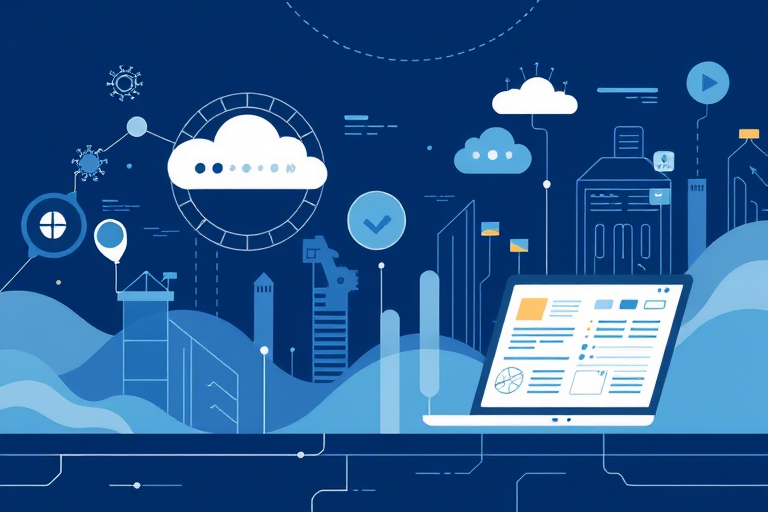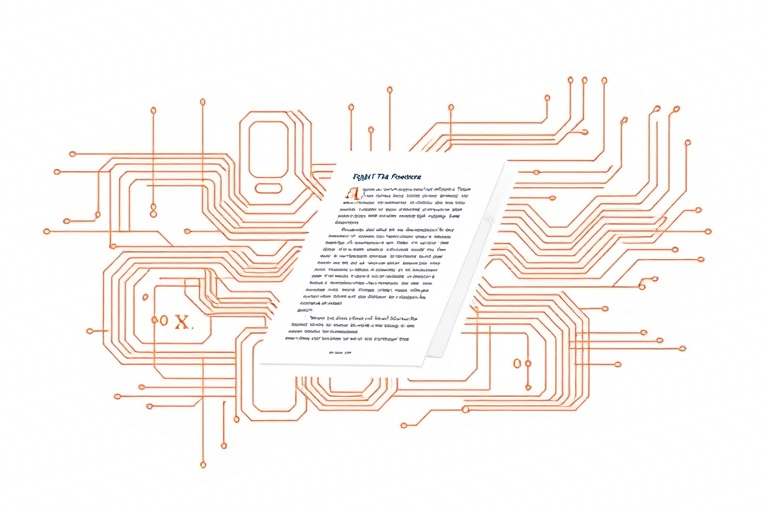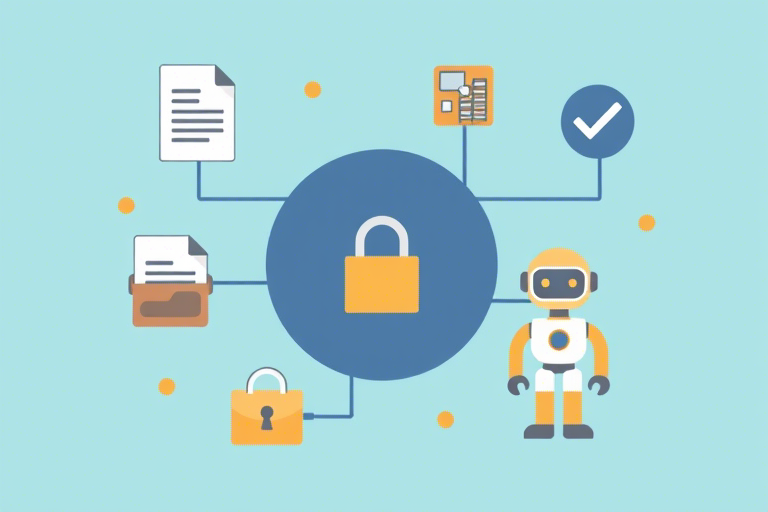如何利用Excel高效制作生产报表?掌握这些技巧让工作事半功倍
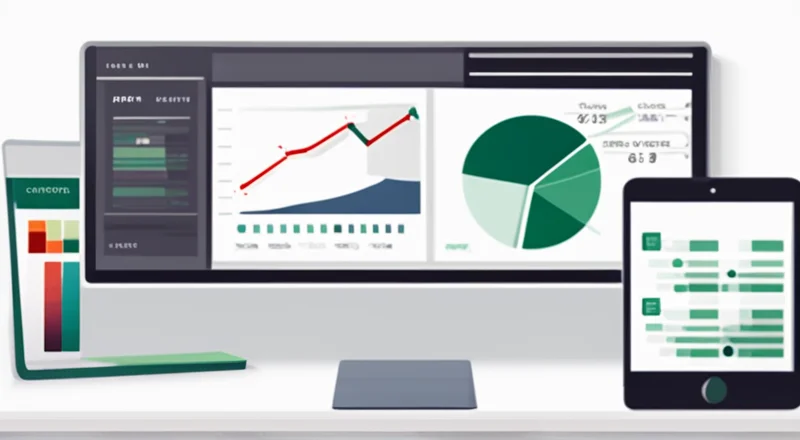
在当今的制造业和服务业中,生产报表是企业日常运营中不可或缺的一部分。通过分析生产报表,管理层能够深入了解生产线的运行状况、成本控制情况以及产品品质等关键指标。然而,如何将海量的生产数据整理成一份清晰明了的报表却是一项挑战。本文将深入探讨如何使用Excel工具高效地制作生产报表,帮助读者提升工作效率。
1. Excel在生产报表中的应用
Excel作为一款强大的数据分析工具,在各行各业都得到了广泛的应用,尤其是在生产报表制作方面更是如此。借助Excel的表格功能、图表绘制功能以及数据透视表等高级工具,可以实现对生产数据进行高效处理与分析,从而生成具有高度专业性的生产报表。
2. 数据收集与整理
在开始制作生产报表之前,首要步骤便是收集并整理相关的原始数据。这些数据通常来自生产线上的各种传感器、监控设备以及人工记录等途径。为了确保数据的准确性和完整性,在收集数据时应注意以下几点:
- 确保数据来源的准确性:检查数据是否由可靠的传感器或设备提供,并定期校准测量仪器。
- 保证数据的完整性:避免遗漏任何重要的生产信息,如日期、时间、生产量、设备状态等。
- 提高数据的一致性:确保所有数据采用相同的单位和格式,便于后续分析。
3. Excel的基本操作
对于初次接触Excel的新手而言,熟悉基本的操作界面和常用功能是必不可少的。以下是几个常见的Excel操作:
- 创建新工作簿:启动Excel后,选择“新建”选项即可开始一个新的工作簿。
- 输入数据:直接在单元格中键入数据,或复制粘贴外部数据源。
- 编辑单元格:双击单元格或选中后按F2键进入编辑模式,可修改其中的内容。
- 插入列/行:右击需要插入的位置,选择“插入”命令。
- 删除列/行:同样地,右击后选择“删除”命令。
4. Excel的数据整理
在制作生产报表前,需要对数据进行一定的清洗与整理。这一步骤虽然繁琐,却是确保最终报表质量的关键。具体操作包括:
- 移除重复项:使用“数据”选项卡下的“删除重复项”功能。
- 填补缺失值:利用条件格式化高亮显示空单元格,然后手动填充或使用公式估算缺失数据。
- 转换数据类型:确保日期时间、数字和文本等不同类型的数据被正确识别。
5. 使用公式进行数据分析
Excel内置了丰富的数学函数和统计函数,可帮助用户快速完成各种复杂的计算任务。例如:
- 使用SUM函数计算总产量:=SUM(B2:B100)
- 利用AVERAGE函数求平均值:=AVERAGE(C2:C100)
- 通过COUNTIF函数筛选特定条件下的记录数量:=COUNTIF(D2:D100, "合格")
6. 制作图表
图表能够直观地展示数据之间的关系,使读者更容易理解报表中的信息。Excel提供了多种图表类型供用户选择:
- 柱状图适用于比较不同类别间的数值差异。
- 折线图适合于显示随时间变化的趋势。
- 饼图用于表示各部分占总体的比例关系。
具体步骤如下:
- 选定需要展示的数据区域。
- 点击“插入”选项卡中的相应图表图标。
- 根据需求调整图表样式、颜色和布局。
7. 创建数据透视表
数据透视表是一种非常强大的数据分析工具,它允许用户从多个角度审视大量数据。其主要用途包括:
- 快速汇总数据:自动计算各类别下各项数据的总计、平均值等统计结果。
- 灵活分析数据:只需简单拖拽字段,即可变换分析视角。
- 动态过滤数据:轻松设置筛选条件,只查看感兴趣的子集。
创建步骤:
- 选择包含数据的整个区域。
- 转至“插入”选项卡并选择“数据透视表”。
- 配置透视表的放置位置及字段布局。
8. 设计美观的报表模板
一个设计精良的报表模板不仅能够提高信息传达的效果,还能给读者留下深刻的印象。以下是几个实用的设计建议:
- 合理布局:保持报表结构清晰,避免过多复杂元素干扰。
- 运用色彩:通过不同的颜色区分不同类别的数据,但不宜过多。
- 添加注释:适当加入解释说明,帮助读者更好地理解报表内容。
- 注意版权:若使用第三方图片或字体,务必确认其使用权限。
9. 自动化报表更新流程
手动更新报表既耗时又容易出错。利用Excel宏和VBA脚本可实现报表自动化更新:
- 录制宏:记录执行特定操作的过程。
- 编写VBA代码:对宏进行定制化编程,实现更复杂的自动化任务。
- 设置触发器:设定定时任务或事件驱动方式,使宏自动运行。
10. 常见问题解答
在实际操作过程中,大家可能会遇到一些问题。下面列出了一些常见问题及其解决方案:
- 如何解决数据排序不一致的问题?
- 怎样将多个工作表中的数据合并到一起?
- 如何保护敏感数据?
可以通过设置数据区域内的“排序与筛选”按钮,或者使用公式中的排序函数来统一数据顺序。
使用“合并计算”功能可以将不同工作表的数据整合起来;或者使用Power Query插件进行更高级的数据整合。
通过设置工作表密码、隐藏某些单元格或使用加密技术等方式保护敏感信息。
11. 小结
总之,Excel是一款非常适合用来制作生产报表的强大工具。掌握了上述技巧之后,相信读者能够在日常工作中更加高效地完成报表制作任务。当然,随着技术的发展,市场上也出现了更多先进的工具和平台,例如蓝燕云,它提供了更为专业的报表解决方案,帮助用户进一步提升工作效率。希望本文能对你有所帮助,欢迎尝试使用蓝燕云,让大家来免费试用,体验更高效的报表管理。